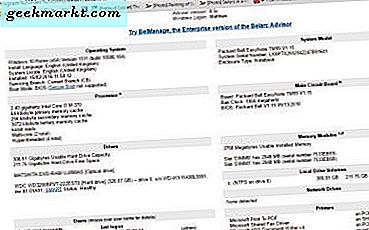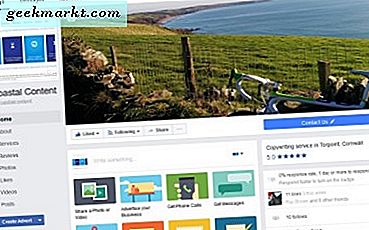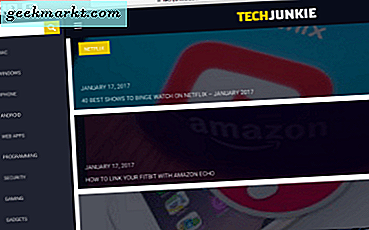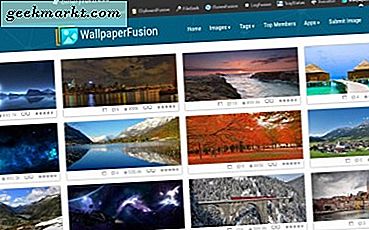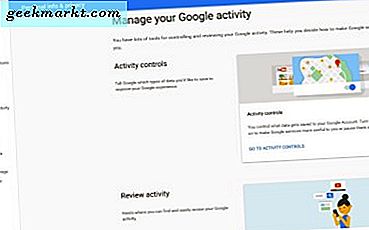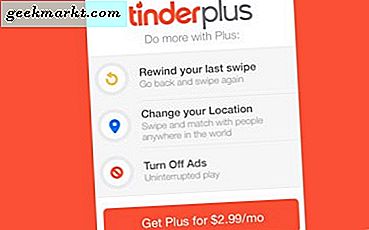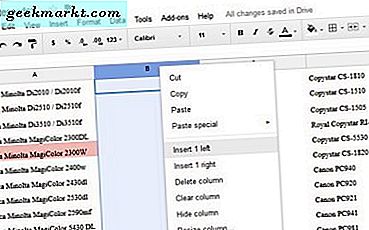Dengan diperkenalkannya OS X El Capitan pada bulan September 2015, satu set fitur baru telah lahir, termasuk kemampuan untuk menyembunyikan bilah menu, sesuatu yang sebelumnya hanya dapat Anda lakukan dengan aplikasi pihak ketiga. Jika Anda sudah mendambakan lebih banyak ruang desktop, berikut ini bagaimana Anda bisa mendapatkannya.
Apa itu bilah menu?
Sebelum memulai, mari kita definisikan beberapa istilah Apple. Baki ikon dan aplikasi yang berada di bagian paling bawah layar Anda disebut Dock, seperti yang ditunjukkan di bawah ini.

Di sinilah Anda mungkin menempatkan aplikasi yang paling sering digunakan untuk akses mudah. Secara default, Apple menempatkan aplikasi seperti Mail dan iMessages di Dock, meskipun Anda dipersilakan untuk menyingkirkan aplikasi yang tidak Anda inginkan di sana, dan menambahkan apa pun yang Anda lakukan.
Di bagian paling atas monitor Anda adalah bilah menu, dan itulah yang kami hadapi hari ini.

Menu bar memberi Anda akses cepat ke hal-hal seperti System Preferences, App Store, file bantuan OS X, waktu dan tanggal saat ini, dan kemampuan untuk tidur, restart atau shutdown Mac Anda.
Mengapa Anda ingin menyembunyikan bilah menu?
Jika Anda bekerja pada layar yang lebih kecil, seperti MacBook Air 11 inci, setiap piksel berarti. Anda akan memberikan diri Anda sedikit lebih banyak real estat layar dan ruang untuk bekerja dengan secara otomatis menyembunyikan elemen seperti Dock dan bilah menu.
Panduan langkah demi langkah untuk menyembunyikan bilah menu secara otomatis
Langkah pertama: Ketuk logo Apple di kiri atas layar Anda

Langkah kedua: Klik System Preferences

Langkah ketiga: Klik Umum

Langkah empat: Centang kotak yang bertuliskan Secara otomatis menyembunyikan dan menampilkan bilah menu
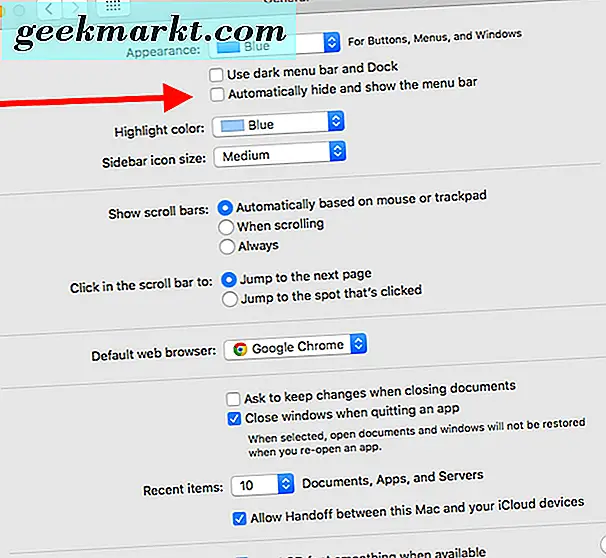
Ketika Anda pergi ke desktop Anda, Anda sekarang harus memperhatikan bahwa menu bar Anda telah hilang sepenuhnya. Anda dapat secara otomatis menampilkan baris menu pada perintah dengan mengarahkan mouse ke bagian atas layar Anda. Tidak perlu mengklik apa pun, cukup jalankan kursor mouse Anda di mana saja di bagian atas layar Anda, tahan di sana selama sepersekian detik yang dibutuhkan agar bilah menu jatuh kembali ke tempatnya. Setelah Anda menggerakkan mouse, bilah menu sekali lagi bersembunyi.
Jika ternyata Anda lebih suka menampilkan menu bar, kembali ke langkah keempat dan hapus centang pada kotak, yang akan mengembalikan pengaturan Anda ke normal.
Catatan: Ini hanya berfungsi pada rilis OS X terbaru Apple, El Capitan. Jika Anda belum meningkatkan, ini adalah saat yang tepat untuk melakukannya. Jika perangkat keras Anda tidak mau bekerja sama dengan pembaruan, selalu ada aplikasi pihak ketiga di App Store selain dapat menyembunyikan bilah menu untuk Anda.